

By Adela D. Louie, Last Update: July 17, 2020
Wie kann ich das Problem "iTunes konnte keine Verbindung zu diesem iPhone herstellen, der Wert fehlt" beheben. Weiter lesen!
iTunes ist eines der wichtigsten Programme, das jeder iPhone-Nutzer ausführt. Sie können Apps, Musik und mehr mit iTunes herunterladen und große Daten von ihrem iPhone-Gerät sichern. Dies macht es sehr wichtig für jedes iPhone und andere iOS-Nutzer.
Wahrlich, iTunes kommt sehr praktisch in jedem Leben eines iPhone-Nutzers daher, so dass sie sich nicht leisten können, wenn sie beim Anschluss an ihr iTunes-Programm einige Fehler bemerken. Das kann sehr frustrierend sein und wir sind uns sicher, dass Sie in einer solchen Situation in Panik geraten werden, was Sie tun sollten, damit Sie wieder mit iTunes arbeiten können.
Glücklicherweise haben wir einige der großartigen Lösungen zusammengestellt, die Sie wirklich selbst machen können, weil sie sehr einfach zu bedienen sind und nicht lange dauern werden, um Ihr iPhone-Gerät zu reparieren, das sich schwer mit Ihrem iTunes-Programm verbinden kann.
iTunes ist eine der Verwaltungsanwendungen für mobile Geräte von Apple Inc., die von vielen Benutzern häufig verwendet wurde, um ihre Daten von ihrem iPhone-Gerät aus zu verwalten. Es gibt jedoch immer noch Fälle, in denen beim Versuch, unser iPhone-Gerät mit iTunes zu verbinden, die Meldung "iTunes konnte keine Verbindung zu diesem iPhone herstellen, der Wert fehlt" angezeigt wird. Dies erscheint normalerweise, wenn wir iTunes-Fehler auftreten. Wenn Sie tatsächlich das Problem "iTunes konnte keine Verbindung zu diesem iPhone herstellen, der Wert fehlt" auf Ihrem iPhone-Gerät haben, ist dies das Richtige für Sie.
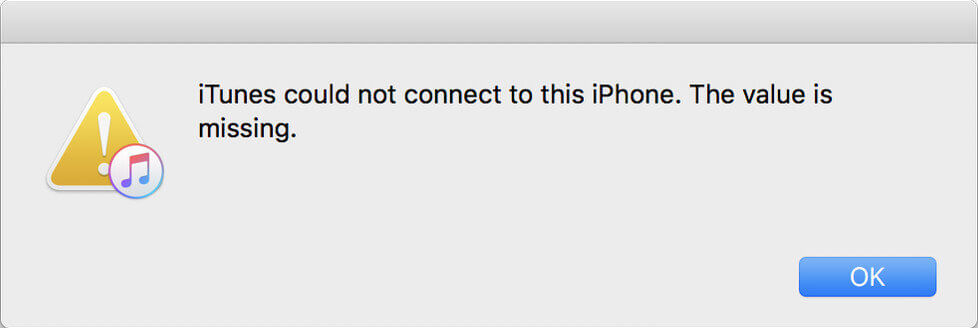
Teil 1. So beheben Sie iTunes konnte nicht mit diesem iPhone verbinden - der Wert fehltTeil 2. Fix iTunes Konnte sich nicht mit diesem iPhone verbinden Der Wert fehlt auf die schnellste und einfachste WeiseTeil 3. FazitVideo Guide: Reparieren von iTunes nicht mit dem iPhone verbinden Wert ist Fehlendes Problem
Hier sind einige Möglichkeiten, wie Sie möglicherweise den iTunes-Fehler beheben können, mit dem Sie Probleme haben. Der Wert fehlt iPhone - "iTunes konnte keine Verbindung zu diesem iPhone herstellen, der Wert fehlt". Sie können all dies ausprobieren und prüfen, ob es auf Ihrem iPhone-Gerät funktioniert.
Sobald Sie auf Ihrem iPhone die Meldung "iTunes konnte keine Verbindung zu diesem iPhone herstellen, der Wert fehlt" erhalten haben, sollte es für Sie am nützlichsten sein, Ihr iPhone in den DFU-Modus zu versetzen, um diese Art von Problem zu beheben. Wenn Sie dies auf Ihrem iPhone tun, können Sie Ihr iOS-System problemlos aktualisieren, damit Sie einige Probleme auf Ihrem iPhone-Gerät beheben können. Hier finden Sie eine schrittweise Anleitung, wie Sie Ihr iPhone-Gerät in den DFU-Modus versetzen.
Normaler Weg, wie Sie Ihr iPhone im DFU-Modus erhalten
Schritt 1: Starten Sie Ihr iTunes-Programm auf Ihrem Computer und verbinden Sie dann Ihr iPhone mit Ihrem Computer mit Ihrem USB-Kabel. Stellen Sie sicher, dass Ihr iPhone ausgeschaltet ist, bevor Sie es mit Ihrem PC verbinden.
Schritt 2: Halten Sie die Home-Taste und die Sleep / Wake-Taste gleichzeitig gedrückt.
Halten Sie bei neuen iPhones wie dem iPhone X, iPhone 8 und 8 Plus, iPhone 7 und iPhone 7 Plus gleichzeitig den Ein- / Ausschalter und den Lautstärkeregler gedrückt
Bei älteren iPhones wie iPhone 6, iPhone 6s Plus und älteren Geräten drücken und halten Sie gleichzeitig die Home-Taste und die Power-Taste.
Schritt 3: Lassen Sie den Ein- / Ausschalter nach 10 Sekunden los, drücken Sie jedoch die Home-Taste, bis Sie eine Popup-Meldung mit der Meldung "iTunes hat ein iPhone im Wiederherstellungsmodus gefunden" sehen und klicken Sie auf "OK". Taste.
Schritt 4: Wenn Ihr Bildschirm schwarz bleibt, bedeutet dies nur, dass Ihr iPhone Gerät erfolgreich im DFU-Modus ist.
Oder Sie können diese detaillierte Anleitung verwenden, um Ihr iPhone in den DFU-Modus zu bringen. So bringen Sie Ihr iPhone in den DFU-Modus
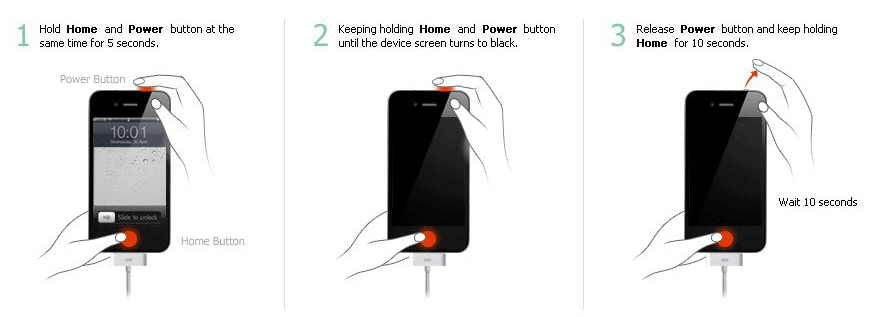
Wenn Ihr iPhone oder iTunes nicht in der neuesten Version enthalten ist, kann dies zu einem iTunes-Fehler führen. "ITunes konnte keine Verbindung zu diesem iPhone herstellen, der Wert fehlt." Aus diesem Grund sollten Sie auch prüfen, ob sowohl Ihr iPhone-Gerät als auch Ihr iTunes-Programm aktualisiert wurden oder nicht. So können Sie möglicherweise sowohl Ihr iPhone- als auch Ihr iTunes-Programm überprüfen und aktualisieren.
Zum Überprüfen Ihres iOS-Updates
Schritt 1: Starten Sie die Einstellungen auf Ihrem iPhone
Schritt 2: Wechseln Sie zu Allgemein und tippen Sie dann auf Softwareaktualisierung
Schritt 3: Sie werden dann sehen können, ob es neue Updates für Ihr iOS-Gerät gibt
Schritt 4: Sobald Sie ein verfügbares Update sehen, tippen Sie auf Herunterladen und installieren
Damit Sie nach iTunes Update suchen können
Schritt 1: Starten Sie Ihr iTunes Programm auf Ihrem Computer
Schritt 2: Klicken Sie auf die Registerkarte "Hilfe" in Ihrem iTunes Programm
Schritt 3: Klicken Sie danach auf die Schaltfläche Nach Updates suchen im Dropdown-Menü und wenn ein Update für Ihr iTunes verfügbar ist, wird das Update gestartet.
Tip: Sie können auch versuchen, iTunes zu deinstallieren. Das Deinstallieren von iTunes würde auch irgendwann helfen, da nach der Deinstallation von iTunes und der späteren Neuinstallation einige Fehler behoben sind.
Die Leute lesen auch:
So beheben Sie iPhone Error 51 Problem
So beheben Sie, dass das iPad deaktiviert ist Verbinden Sie sich mit iTunes
Bonus-Tipp: Es gibt tatsächlich Fälle, in denen Ihre Datei in iTunes beschädigt ist. Aus diesem Grund erhalten Sie die Meldung "iTunes konnte keine Verbindung zu diesem iPhone herstellen, der Wert fehlt". Wenn dies auftritt, können Sie dies beheben, indem Sie versuchen, das iTunes-Programm zu deinstallieren und erneut auf Ihrem Computer zu installieren.
Ein weiterer Grund für dieses Problem "iTunes konnte keine Verbindung zu diesem iPhone herstellen, der Wert fehlt" ist, dass Ihre Einschränkungen für Ihr iPhone gelten. Es gibt tatsächlich eine Einschränkung für Ihr iPhone, die Sie auf den Zugriff auf Ihr iPhone-Gerät beschränken kann. Wenn Sie also der Meinung sind, dass Sie Einschränkungen für Ihr iPhone aktiviert haben, schalten Sie es besser aus. Wenn Sie wissen möchten, wie Sie Einschränkungen auf Ihrem iPhone überprüfen und deaktivieren können, gehen Sie wie folgt vor.
Schritt 1: Gehen Sie und starten Sie die Einstellungen auf Ihrem iPhone-Gerät
Schritt 2: Gehen Sie von den Einstellungen aus und tippen Sie auf Allgemein
Schritt 3: Suchen Sie danach nach Einschränkungen und wenn es eingeschaltet ist, können Sie einfach weitermachen und es einfach ausschalten.
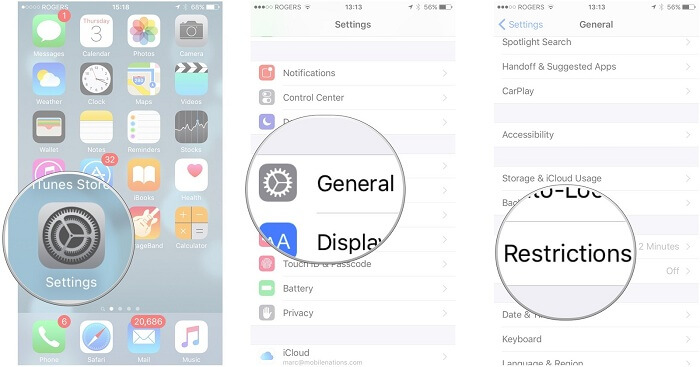
Wir haben auch die beste Möglichkeit, das Problem zu beheben. ITunes konnte keine Verbindung zu diesem iPhone herstellen. Der Wert fehlt auf die schnellste, sicherste und einfachste Weise. Abgesehen von den oben genannten Lösungen für diese Art von Problem können Sie auch unser eigenes FoneDog Toolkit - iOS System Recovery-Programm verwenden.
Dieses Programm von Drittanbietern wird von vielen technisch versierten Technikern empfohlen. Wenn Sie dieses Programm verwenden, können Sie sicher sein, dass alles behoben wird. Sie fragen sich vielleicht auch, warum wir eine iOS-Systemwiederherstellungsmethode durchführen müssen, richtig?
Nun, eigentlich wird die iOS-Systemwiederherstellung durchgeführt, da es manchmal Probleme mit unseren iOS-Geräten gibt. Mit dem FoneDog Toolkit - iOS Systemwiederherstellung Das Programm ist eine Möglichkeit, uns zu helfen, alle Probleme zu beheben, ohne dass Daten von unseren iPhone-Geräten verloren gehen.
Zunächst müssen Sie nur das FoneDog Toolkit - iOS-Systemwiederherstellungsprogramm auf Ihrem Computer oder Mac und natürlich das iPhone, mit dem Sie ein Problem haben, herunterladen.
Kostenlos Testen Kostenlos Testen
Mit dem Programm Fonedog Toolkit - iOS System Recovery können Sie verschiedene Systemprobleme wie den Wiederherstellungsmodus, den DFU-Modus und vieles mehr beheben. Mit dem FoneDog Toolkit - iOS System-Wiederherstellungstool können Sie jeden iTune-Fehler beheben, auch wenn der Fehler "iTunes konnte keine Verbindung zu diesem iPhone herstellen, der Wert fehlt". Abgesehen von diesem Problem gibt es weitere Probleme, die mit dem FoneDog Toolkit - iOS System Recovery Tool behoben werden können.
Looping auf Apple Logo
Folie funktioniert nicht
iPhone, das im Wiederherstellungsmodus hängt
iPhone mit einem blauen Bildschirm, einem schwarzen Bildschirm und einem roten Bildschirm
iPhone bleibt im DFU-Modus
Es kann auch iOS-Geräte reparieren, die nicht mehr reagieren oder eingefroren sind.
iPhone, das ein endloser Anfang ist
Und es kann auch den Weißen Bildschirm des Todes reparieren.
Befolgen Sie die folgenden einfachen Schritte, um mit der Behebung Ihres iPhone-Problems zu beginnen.
Fahren Sie fort und starten Sie das FoneDog Toolkit auf Ihrem Computer und verbinden Sie dann Ihr iPhone-Gerät mit Ihrem USB-Kabel. Warten Sie danach, bis das Programm Ihr iPhone erkennt. Sobald Ihr iPhone erkannt wurde, gehen Sie vor und wählen Sie "IOS Systemwiederherstellung"Von der Hauptschnittstelle des Programms. Danach klicken Sie auf den Start-Knopf.

Damit Sie die Anomalien im Betriebssystem Ihres iPhone-Geräts beheben können, ist das Herunterladen der Firmware ein Muss. Das FoneDog Toolkit - iOS-Systemwiederherstellungsprogramm fordert Sie dann auf, einige benötigte Informationen einzugeben.
Das Programm fordert Sie auf, das Gerätemodell, die Gerätekategorie und den Gerätetyp einzugeben. Wenn Sie nicht die neueste iOS-Version auf Ihrem iPhone haben, wird das FoneDog Toolkit - iOS System Recovery automatisch die neue Version für Sie herunterladen. Sobald Sie die benötigten Informationen eingegeben haben, klicken Sie auf "Reparatur"Taste. Warten Sie, bis das Programm fertig ist, um Ihr iPhone Gerät zu reparieren.

WICHTIGE ERINNERUNG: Bitte stellen Sie sicher, dass Sie die richtigen Informationen eingeben, damit das Programm FoneDog Toolkit - iOS System Recovery die richtige Firmware herunterladen kann, um Ihr iPhone-Problem zu beheben. "ITunes konnte keine Verbindung zu diesem iPhone herstellen, der Wert fehlt ". Wenn Sie nicht in der Lage waren, die richtigen Informationen einzugeben, besteht eine große Wahrscheinlichkeit, dass Ihr iPhone-Gerät zugemauert wird, und wir sind sicher, dass Sie dies nicht möchten.
Sobald das FoneDog Toolkit - iOS-Systemwiederherstellungsprogramm mit dem Download fertig ist, beginnt es mit der Reparatur Ihres iPhone-Geräts. Bitte verwenden Sie Ihr iPhone während der Reparatur nicht, da sonst die Gefahr besteht, dass Ihr iPhone zugemauert wird.

Der Reparaturvorgang kann einige Zeit dauern, Sie müssen also nur warten, bis der gesamte Vorgang abgeschlossen ist. Sobald der Reparaturvorgang erfolgreich ist, benachrichtigt Sie das FoneDog Toolkit - iOS System Recovery Programm. Sie dürfen Ihr iPhone-Gerät noch nicht trennen. Sie müssen warten, bis Ihr iPhone zuerst neu gestartet wird und dann können Sie Ihr iPhone-Gerät entfernen
Sobald Ihr iPhone wieder vollständig eingeschaltet ist, versuchen Sie, es mit Ihrem iTunes zu verbinden. Seien Sie versichert, dass nach dem Reparaturprozess mit FoneDog Toolkit - iOS Systemwiederherstellung Programm, Ihr iPhone ist jetzt in der Lage, eine Verbindung zu Ihrem iTunes herzustellen, ohne irgendwelche Fehler zu haben.

Kostenlos Testen Kostenlos Testen
Wie oben erwähnt, gibt es verschiedene Möglichkeiten, wie Sie den iTunes-Fehler "iTunes konnte keine Verbindung zu diesem iPhone herstellen, der Wert fehlt" beheben. Wir haben einige Lösungen zusammengestellt, mit denen Sie das Problem beheben können, zu dem iTunes keine Verbindung herstellen konnte iPhone fehlt der Wert. Sie können aus den obigen Details beliebige Lösungen auswählen.
Viele Benutzer empfehlen jedoch dringend unsere eigene Software, damit Sie mit iTunes keine Verbindung zum iPhone herstellen können. Dies liegt daran, dass das FoneDog Toolkit - iOS Systemwiederherstellungsprogramm die verschiedenen Probleme auf Ihrem iPhone-Gerät in kürzester Zeit beheben wird.
Und mit dem FineDog Toolkit - iOS System Recovery-Programm werden alle Ihre Daten während des gesamten Reparaturprozesses sicher und geschützt aufbewahrt. Seien Sie versichert, dass keine Daten verloren gehen oder von Ihrem iPhone gelöscht werden.
Das FoneDog Toolkit - iOS System Recovery-Programm ist mit jedem iOS-Gerät kompatibel, das die kürzlich erschienenen neuen Modelle iPhone 8, iPhone 8 Plus und iPhone X enthält. Dieses Programm kann auch mit allen iOS-Versionen einschließlich der neues iOS 13.
Falls Sie die neueste iOS-Version noch nicht heruntergeladen und auf Ihrem iPhone-Gerät installiert haben, lädt das Programm FoneDog Toolkit - iOS System Recovery die neueste Version für Sie herunter. Abgesehen von der Tatsache, dass das Programm FoneDog Toolkit - iOS System Recovery den Fehler "iTunes konnte keine Verbindung zum iPhone herstellen, der Wert fehlt" beheben kann, kann es Ihnen auch dabei helfen, andere iTunes-Fehler wie Fehler 9, Fehler 3600, Fehler 21, Fehler zu beheben 3014, Fehler 3194 und mehr.
Das FoneDog Toolkit - iOS System Recovery-Programm wird Ihr iPhone-Gerät auf die sicherste und schnellste Weise in seinen Normalzustand bringen. Haben Sie dies heruntergeladen und wir versichern Ihnen, dass Sie bekommen, was Sie verdienen.
Klicken Sie auf diesen Player unten und sehen Sie zu, wie die FoneDog iOS Systemwiederherstellung funktioniert, damit Sie iTunes nicht mit dem iPhone verbinden können, wenn der Wert das fehlende Problem ist.
Hier sind alle Korrekturen für "iTunes konnte keine Verbindung zu diesem iPhone herstellen, der Wert fehlt". Wenn Sie immer noch Fragen zum Problem "iTunes konnte keine Verbindung zu diesem iPhone herstellen, der Wert fehlt" haben, können Sie uns dies gerne mitteilen.
Hinterlassen Sie einen Kommentar
Kommentar
IOS Systemwiederherstellung
Beheben Sie verschiedene iOS-Systemfehler im normalen Status.
Kostenlos Testen Kostenlos TestenBeliebte Artikel
/
INFORMATIVLANGWEILIG
/
SchlichtKOMPLIZIERT
Vielen Dank! Hier haben Sie die Wahl:
Excellent
Rating: 4.6 / 5 (basierend auf 68 Bewertungen)